完成備份操作後,最終創建到的是一個VHD文件,默認保存在“存儲分區:\WindowsImageBackup\計算機名\Backup備份日期”下。現在用鼠標右鍵單擊“計算機”,然後選擇“管理”,再依次展開“存儲→磁盤管理”, 接著用鼠標右鍵單擊並選擇“附加VHD”(如圖2所示),再加載上述創建的VHD文件,系統就會自動為其分配盤符。
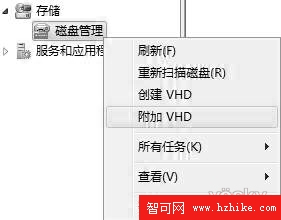
接下來以管理員身份啟動命令提示符,輸入“bcdboot m:\Windows /s c:”命令將這個VHD克隆系統添加到BCD啟動菜單中,整個設置就完成了。
現在重啟後,在多重啟動選項中選擇第一個“Windows 7”即可啟動到這個克隆系統。再打開“磁盤管理”,現在的系統分區C盤就是“磁盤1”,也就是加載VHD文件的克隆系統(如圖3所示)。

VHD備份 系統恢復選擇多
與Ghost和ImageX相比,使用VHD備份你選擇修復系統的方式就更為靈活。
首先,你可以按照傳統方式恢復整個系統:重啟後按F8鍵選擇“修復計算機”,進入WinRE修復環境後,在“系統修復選項”窗口選擇“使用Windows鏡像恢復系統”,然後按提示選擇VHD備份恢復系統。同Ghost軟件類似,該操作將覆蓋當前系統數據。
其次,你還可以選擇進入這個VHD克隆系統,再進行其他操作。特別值得一提的是,VHD克隆系統的系統分區仍然是C盤,因此即使原來的軟件安裝在其他分區,大部分軟件仍然可以正常運行(在創建VHD備份後安裝的軟件可能無法運行)。這樣,我們就可以在需要的時候利用該系統修復,而不需要恢復系統。例如系統中毒後殺軟無法正常啟動的時候,你可以選擇進入該克隆系統進行查殺,也可以選擇進入該系統後備份當前系統數據再進行相應操作,這樣也就不會因為修復系統而造成數據丟失。
此外,在平時進行一些操作導致系統重要文件丟失或出錯後,你還可以掛載VHD後把它作為源系統備份倉庫,從中提取原來的系統文件進行修復。
總的來說,采用後兩種方法都要比直接恢復系統來得安全、方便,系統數據和系統設置也可以最大限度的保存,不至於“穿越”到最初備份時候的狀態,一切又要重新來過。所以,安裝Win7的朋友不妨趕緊試試本文介紹的方法,給你的系統做一個雙保險!